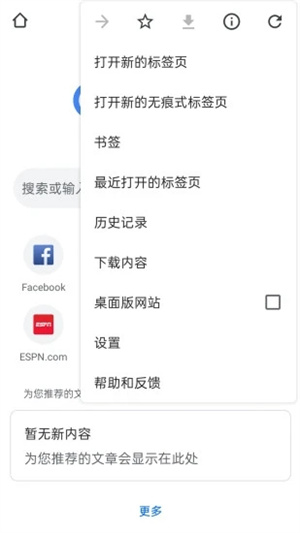
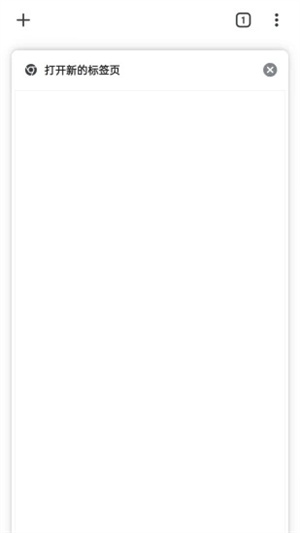
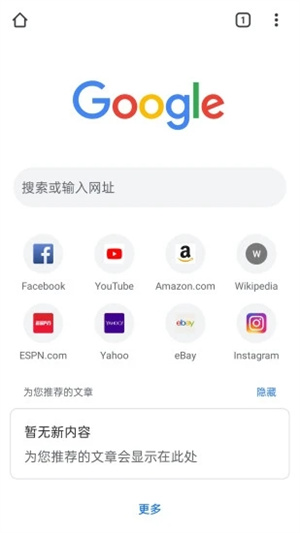
谷歌浏览器2024最新版本是一款全球广受欢迎的网页浏览器,该软件深受前端开发者以及日常搜索网页用户的喜爱,兼容所有html5以及CSS页面显示,体积小、运行快、并且提供了智能广告拦截功能,用户在浏览网页过程中不会出现任何不流畅的问题,为你带来优质的使用体验。
谷歌浏览器手机版软件功能十分强大,用户还可以通过账号在多个设备中同步收藏,所有的网站都可以同步访问,对于感兴趣的网站一键收藏即可随时访问。
1、加快页面载入、滚动和缩放速度
2、具备强大的Omnibox即时搜寻引擎
3、支持桌面版Chrome书签同步功能
4、可开启曾经在桌面版Chrome浏览过的网页
5、支持无限标签,可以通过左右滑动切换页面
6、内置Chrome to Phone功能,一键将网页传送至手机和平板电脑,并且支持离线阅读
7、可利用隐身模式来浏览网页,曾经浏览过的网页不会在浏览记录或搜寻记录中显示
一、更加快速的切换标签页
如果打开了多个标签页,想要切换时,我们通常是点击带有数字的标签图示,然后滚动找到想要继续查看的网页。其实,你还有两个更便捷的方法:
1、如下图,直接在地址栏上向左/向右滑动,即可快速在标签页之间来回切换。
2、你还可以直接按住地址栏,向下拖动,也可以快速调出多标签选择界面,而不是去手动点击按钮操作。
二、把地址栏移动到底部
如果你使用的是大屏手机,那么把地址栏放在浏览器的底部,相信会让你使用起来便捷不少,而Chrome 金丝雀版本也正在测试将这一行为变为默认操作。如果用的是稳定版,你可以这样来开启。
1、在地址栏中输入:Chrome://flags,打开设置;
2、搜索找到 #enable-chrome-home,将对应的选项设置为“已启用”,然后点击重启,浏览器的地址栏就会到了底部。如果想恢复,只需要重复以上操作,将其更改为“默认”即可。
三、更快的复制当前网址
你有两种方法:
1、打开需要复制的网站,然后点击浏览器地址栏右侧“三点”的菜单,在里面找到(i),点击,并长按网址即可完成复制操作,如下图;
2、你也可以在网址未被选中的情况下,长按,然后就会弹出剪切、复制的相关操作,此时即为网址的全选状态。
四、滑动类操作打开功能选项
一般情况下,我们要打开某个选项,比如书签、下载管理等,都是一步一步的点击,去选择,其实你还可以直接按住三点菜单直接滑动式的进行选择操作,而不需要将手指离开屏幕,如下图,不妨自己试试看哦。
五、强制Chrome使用阅读模式
阅读模式是很多浏览器都提供的功能,谷歌浏览器当然也不例外,不过默认情况下,不是所有网页都能触发阅读模式的提示。你可以手动更改,让它在所有网页中提示。
方法很简单:复制地址:chrome://flags/#reader-mode-heuristics 到你的软件打开,选择你喜欢的设置。比如“永远”,然后重启浏览器后你将看法相关提示:
六、将网站添加到主屏幕,就像应用图标一样
你可以把经常访问的网站像应用一样添加到主屏幕上,以获得更快的访问。操作方法很简单:
1、首先在软件中打开你打算添加快捷图标的网站,然后在三点菜单中找到“添加的主屏幕”
2、设置好名称,点击添加;
3、回到主屏幕,你添加的网站图标已经出现了。
七、点按某个字词进行搜索
如果您已使用Chrome一段时间,您可能已注意到此功能,但值得指出。点按字词(或短语)时,底部会显示一个弹出式窗口,您可以向上滑动搜索结果。您可以点按弹出式窗口的标题,在新的谷歌浏览器标签中打开搜索结果。
八、点按电子邮件,电话号码和地址来快速使用它们
点击电子邮件,电话号码和地址,你可以快速调用电话、Gmail、地图来快速查看,它是点按功能的一部分。
九、下拉刷新
如果你经常使用它,那么这个功能你一定在无意中发现,并转变为经常使用。这应该是最快的刷新方式吧。
十、添加更多搜索引擎
在以前,安卓版只支持一些搜索引擎 - Google,Yahoo,Bing,Ask和AOL。但从Chrome 57开始,您可以通过访问它们来添加更多内容。
只需访问搜索引擎(或其他支持此功能的其他网站),转到Chrome设置,点按搜索引擎,然后选择所需内容即可。例如,我能够添加Amazon,DuckDuckGo和eBay。
十一、快速打开下载的文件
会在您尝试下载已保存的文件时发出警告,但上述弹出窗口中隐藏的功能并不十分明显。只需点按蓝色带下划线的文件名,就会为您打开以前下载的文件,从而节省您访问文件管理器的时间。
十二、滚动到“在网页中查找”结果
当使用它的“在网页中查找”搜索时,您不必只是按向上/向下箭头浏览结果。您也可以在右侧栏上上下滑动,如上所示,快速滚动浏览结果。
十三、离线下载页面,方便日后阅读
之前我们已经和大家报道过,在最近的更新中加入了下载页面的功能,你可以将其看作为稍后阅读功能,因为二者的使用场景几乎一样。
1、首先下载安卓好app即可运行;
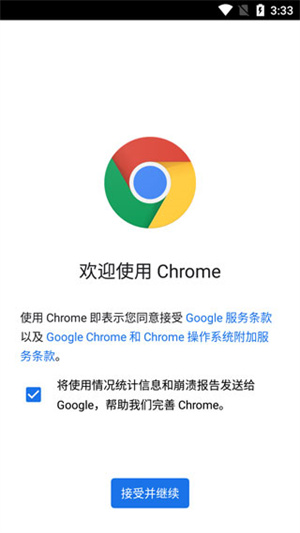
2、进入到谷歌浏览器的主界面;
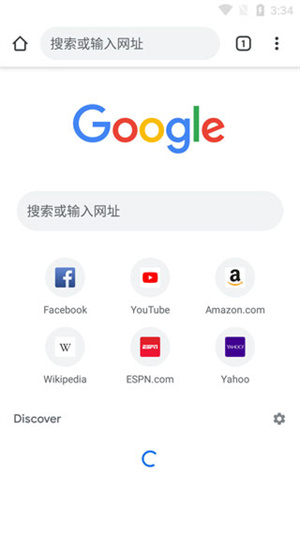
3、点击右上角设置图标进行设置;
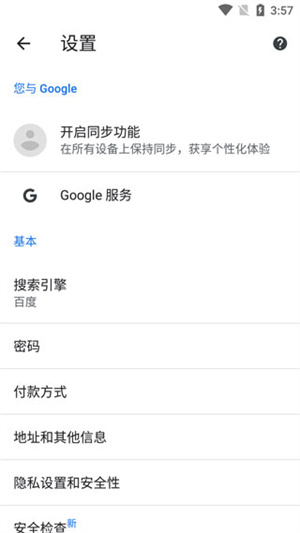
4、设置浏览器的使用语言;
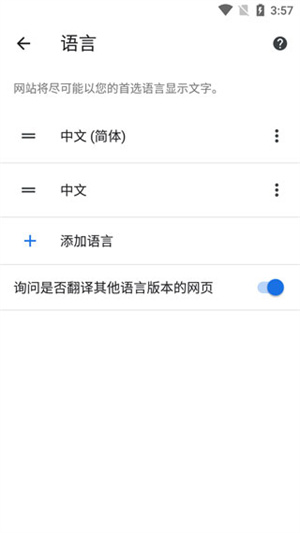
5、你可以进行隐私设置和安全性;
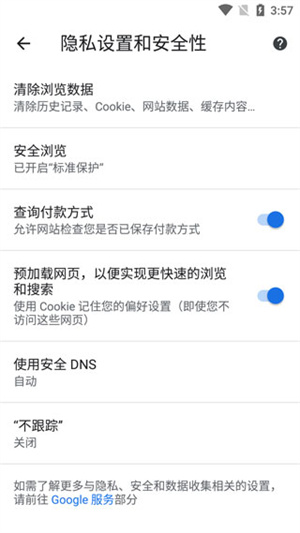
6、还可以进行网站设置;
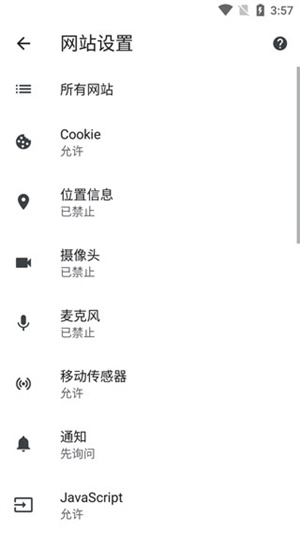
1、畅享全方位的快速体验
用户每次上网,一般都有一定的目的。无论这目的是大是小,是工作还是娱乐,谷歌浏览器安卓版所具备的智能工具和非凡速度都能让您在网络世界得心应手地操作、创作和探索。
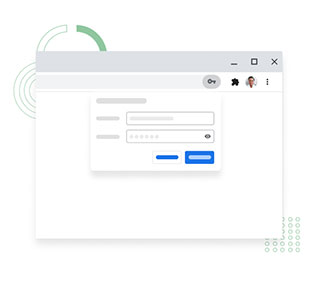
2、利用 Google 智能工具,高效处理各种事务
Chrome 具备让您充分利用网络所需的一切功能,例如在您的地址栏中快速显示答案、提供一键式翻译、在您的手机上为您量身推荐文章。
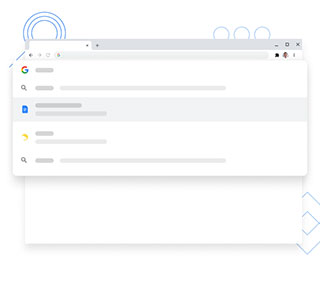
3、有 Chrome 安保措施保驾护航,网上冲浪再不必畏手畏脚
对网络上的安全隐患一无所知?没关系。Chrome 会自动为您提供安全保护,使您免遭网上诱骗网站和危险网站等安全问题的侵害。
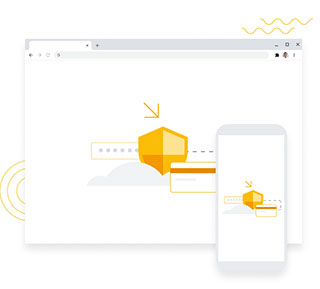
4、随时随地,无所不能
Chrome 可在任何操作系统中和任何设备上运行。您可在笔记本电脑和手机之间来回切换、按照自己喜欢的方式自定义 Chrome 以及继续享用更多功能。
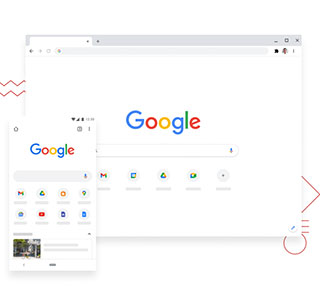
一、谷歌浏览器打不开网页
解决方法:
1、首先及进入“设置”--“启动时”--“打开特定网页或一组网页”
2、然后输入新的、需要使用的网址,点击“添加”。
3、重启浏览器,然后进行搜索,即可成功打开网址。
二、谷歌浏览器卡顿严重
解决方法:
1、进入“设置”--“高级”
2、然后将“使用硬件加速模式”关闭。
三、谷歌浏览器显示不安全
解决方法:
1、进入“设置”--“高级”
2、然后将“安全浏览”关闭即可。
四、谷歌浏览器不能下载文件
解决方法:
1、“设置”--“高级”--“将设置还原为原始默认设置”
2、然后在弹出的提升上选择“重置设置”,然后重启浏览器即可。
五、谷歌浏览器看视频不能全屏
解决方法:
1、首先在谷歌浏览器在URL栏中,输入“chrome://flags”。
2、随后向下滚动屏幕选择“enable webglory”。
3、在点击右上方的三个点进入菜单点击“全屏图标”。
4、此时即可进入全屏模式,需要退出按下“F11”即可。
应用信息
热门推荐
更多版本
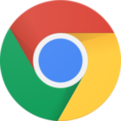
谷歌浏览器平板版249.49MB生活休闲v127.0.6533.103
查看
谷歌浏览器国际版256.94MB生活休闲v130.0.6723.73
查看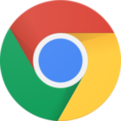
谷歌浏览器app下载258.46MB生活休闲v131.0.6778.135
查看
谷歌浏览器金丝雀最新版250.93MB生活休闲v126.0.6467.0
查看
谷歌浏览器手机版鸿蒙版246.01MB生活休闲v126.0.6478.122
查看相关应用
实时热词
评分及评论
点击星星用来评分